
Создание своего списка для автозаполнения
Для того, чтобы иметь возможность быстро вносить в ЭТ списки фамилий или наименований товаров, можно создать такой список для автозаполнения.
Порядок действий:
1. Выбрать команду меню СЕРВИС, ПАРАМЕТРЫ.
2.В диалоговом окне ПАРАМЕТРЫ выбрать вкладку СПИСКИ.
3.В левом поле выбрать НОВЫЙ СПИСОК. В правом поле внести свой список, разделяя элементы списка запятыми.
4.Если в таблице уже есть готовый список, то в этом диалоговом окне в нижней части в поле ИМПОРТ СПИСКА ИЗ ЯЧЕЕК указать диапазон ячеек со списком и нажать кнопку ИМПОРТ.
-
Относительные и абсолютные адреса ячеек.
В формулах могут содержаться адреса ячеек двух видов: относительные и абсолютные.
Относительные адреса записываются просто: =А3+8.
При копировании и автозаполнении такие адреса модифицируются относительно ячейки с формулой.
Адрес называется относительным, если при изменении местоположения ячейки, содержащей этот адрес, он изменяется по тем же правилам, что и местоположение ячейки.
Относительные адреса очень удобно использовать при автозаполнении формул.
Абсолютные адреса записываются с помощью знака доллара: =$ A$3+8
Адрес называется абсолютным, если он не изменяется ни при каких изменениях местоположения ячейки, содержащей этот адрес.
Абсолютные адреса удобно использовать при ссылке на ячейку, содержащую неизменные данные для всей таблицы, например, ячейку с текущим курсом доллара.
Для перехода от относительного адреса к абсолютному используется клавиша F4. Последовательное нажатие этой клавиши приводит к таким преобразованиям:
A3 - $ A $3 - A $3 - $ A3 - A3
Форматирование ячеек.Введенные данные можно отформатировать по своему вкусу. Используется команда Формат ячеек (в контекстном меню ячейки или в меню Формат). После выбора команды Формат ячеек, появляется диалоговое окно с вкладками:
-
Число. Выбираются числовые форматы и их параметры.
-
Выравнивание. Устанавливается выравнивание в ячейках по горизонтали и вертикали и устанавливается ориентация данных в ячейках. По умолчанию текст выравнивается по левому краю, а числа – по правому.
-
Шрифт. Стандартным образом устанавливаются параметры шрифта.
-
Граница. Устанавливаются параметры границ ячеек. По умолчанию границы ячеек на печать не выводятся, их нужно установить в нужном месте.
-
Вид. Определяется цвет ячеек.
К диапазону ячеек можно применить так же средство Автоформат (Формат, Автоформат).
Для структурирования и большей наглядности в представлении статистической информации часто пользуются таблицами.
Рассмотрим пример:
Запишите последовательно, в строчку через запятую следующие данные о демографической ситуации нескольких крупных городов России в течении 30 последних лет: Волгоград, 1979 год, 926 000 чел., 1989 год, 999 000 чел., 2002 год 1 013 000 чел., Москва, 1979 год, 8 057 000 чел., 1989 год, 8 878 000 чел., 2002 год 10 358 000 чел., Казань, 1979 год, 989 000 чел., 1989 год, 1 085 000 чел., 2002 год 1 105 000 чел., Омск, 1979 год, 1 016 000 чел., 1989 год, 1 149 000 чел., 2002 год 1 134 000 чел. (табл. 1, стр. 7).
Согласитесь, что данные представленные в таком виде неудобны для работы. Значительно проще с ними работать, отсортировав их.
Построим таблицу:
|
Город |
1979 г. (население чел.) |
1989 г. (население чел.) |
2002 г. (население чел.) |
|
Волгоград |
926 000 |
999 000 |
1 013 000 |
|
Москва |
8 057 000 |
8 878 000 |
10 358 000 |
|
Казань |
989 000 |
1 085 000 |
1 105 000 |
|
Омск |
1 016 000 |
1 149 000 |
1 134 000 |
Интересующая нас информация содержится в прямоугольниках, называемых ячейками таблицы. Группа ячеек, находящихся одна над другой, называется столбцом, а группа ячеек, находящаяся слева и справа друг от друга называется строкой таблицы. В данной таблице имеется 4 столбца и 5 строк. Первая строка, содержащая названия столбцов (выделено жирным шрифтом) называется шапка таблицы.
Глядя на сгруппированную подобным образом информацию, можно практически мгновенно выяснить в каком городе проживает максимальное количество населения, где население возрастало, где и когда убывало и т.д. Иными словами, информация стала более наглядной.
Предположим теперь, что нам нужно обработать таблицу, содержащую 1000 строк – записей. Для этого целесообразно использовать компьютер.
В панели инструментов “Стандартная” содержатся две интересующие нас кнопки “Сортировка по возрастанию” и “Сортировка по убыванию”.

Например, таблица отсортирована по возрастанию возрастов:
|
Фамилия |
Имя |
Возраст (лет) |
|
Иванов |
Петр |
12 |
|
Сидоров |
Илья |
13 |
|
Свиридова |
Ирина |
14 |
Сортировка по возрастанию для текстовой информации – на первой строке стоит ячейка, первое слово которой начинается с самой ближней к началу алфавита буквы из имеющихся – сортировка в алфавитном порядке.
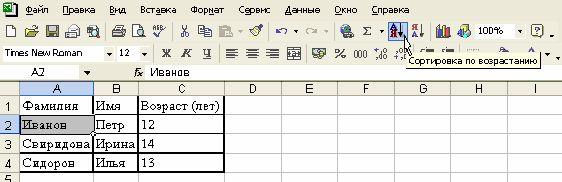
Таблица важнейших типов данных:
|
Тип данных |
Описание |
|
Общий |
Общий формат, позволяет записывать данные любого типа. Программа сама пытается понять что это за данные. |
|
Числовой |
Записываются только числа. Можно установить разделитель групп разрядов (пробел) и указать количество знаков после запятой. |
|
Денежный |
Тоже что и числовой, после значения (числа) указывается знак валюты (р., $, ?, …) |
|
Дата |
Различные варианты представления дат. Например, вы вводите 01.03.2007, а в ячейке отображается 1 марта 2007 года. |
|
Время |
Тоже что и дата. Например, вы вводите 22:01:44, а в ячейке отображается 10:01:44 РМ. |
|
Процентный |
Тоже что и числовой, значение (число) умножается на 100, после значения (числа) указывается знак %. |
|
Текстовый |
Текст. С этими данными невозможны математические операции, даже если в ячейке стоят цифры. |
